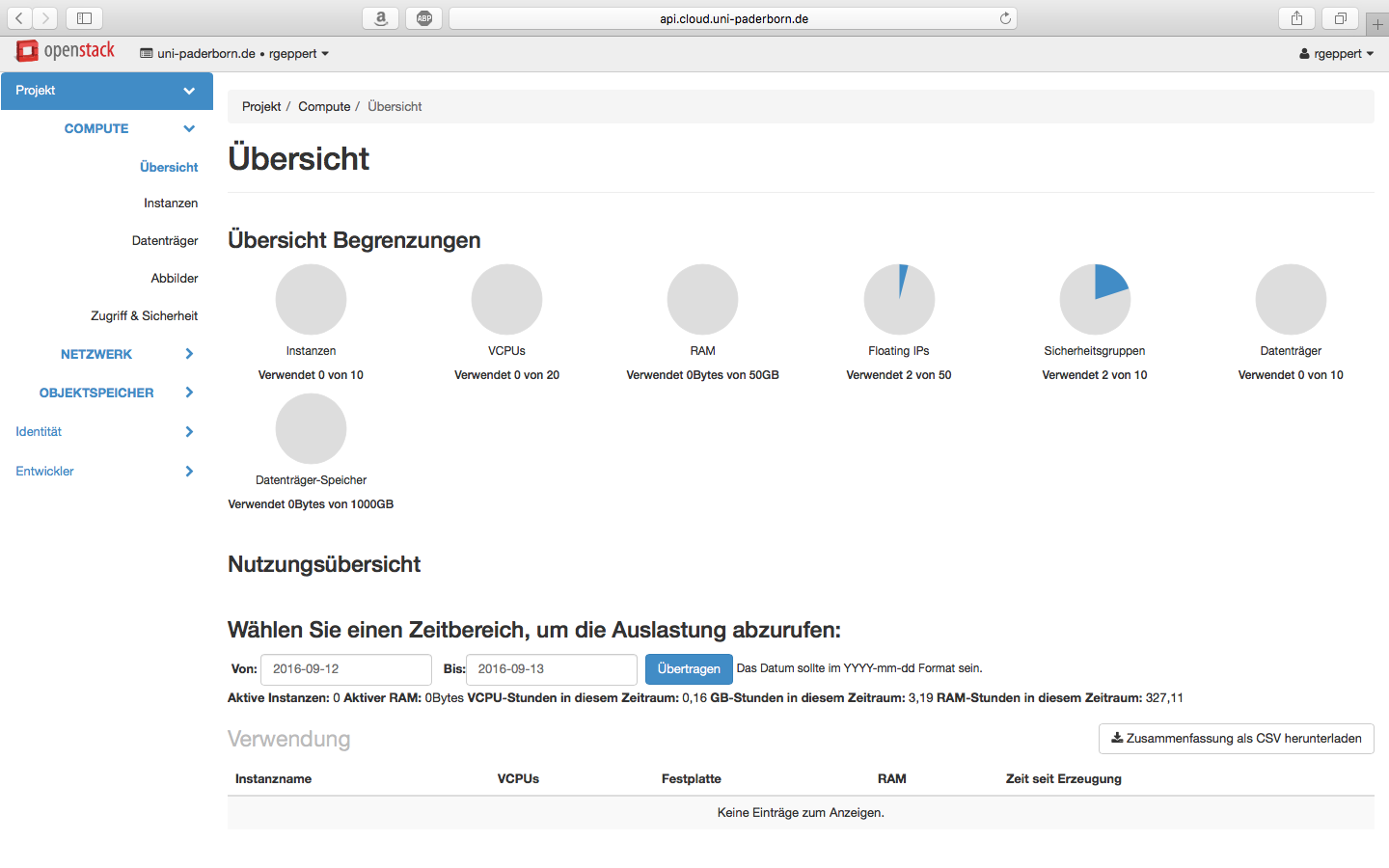| Zeile 160: | Zeile 160: | ||
| − | <div class="tright" style="clear:none">[[Datei:]]</div> | + | <div class="tright" style="clear:none">[[Datei:cloudcomputing 22. Instanz Übersicht Instanz wird erzeugt.png]]</div> |
<br clear=all> | <br clear=all> | ||
| Zeile 167: | Zeile 167: | ||
=== Modifikation der Sicherheitsgruppen === | === Modifikation der Sicherheitsgruppen === | ||
| − | <div class="tright" style="clear:none">[[Datei:]]</div> | + | <div class="tright" style="clear:none">[[Datei:cloudcomputing 23. Zugriff und Sicherheit Übersicht default.png]]</div> |
<br clear=all> | <br clear=all> | ||
| Zeile 173: | Zeile 173: | ||
| − | <div class="tright" style="clear:none">[[Datei:]]</div> | + | <div class="tright" style="clear:none">[[Datei:cloudcomputing 24. Zugriff und Sicherheit SSH Gruppe.png]]</div> |
<br clear=all> | <br clear=all> | ||
| Zeile 179: | Zeile 179: | ||
| − | <div class="tright" style="clear:none">[[Datei:]]</div> | + | <div class="tright" style="clear:none">[[Datei:cloudcomputing 25. Zugriff und Sicherheit SSH Gruppe erstellt.png]]</div> |
<br clear=all> | <br clear=all> | ||
| Zeile 185: | Zeile 185: | ||
| − | <div class="tright" style="clear:none">[[Datei:]]</div> | + | <div class="tright" style="clear:none">[[Datei:cloudcomputing 26. Zugriff und Sicherheit SSH Gruppe verwalten.png]]</div> |
<br clear=all> | <br clear=all> | ||
| Zeile 191: | Zeile 191: | ||
| − | <div class="tright" style="clear:none">[[Datei:]]</div> | + | <div class="tright" style="clear:none">[[Datei:cloudcomputing 27. Zugriff und Sicherheit SSH Gruppe Regel hinzufügen.png]]</div> |
<br clear=all> | <br clear=all> | ||
| Zeile 197: | Zeile 197: | ||
| − | <div class="tright" style="clear:none">[[Datei:]]</div> | + | <div class="tright" style="clear:none">[[Datei:cloudcomputing 28. Zugriff und Sicherheit SSH Gruppe Regel Einstellung.png]]</div> |
<br clear=all> | <br clear=all> | ||
| Zeile 203: | Zeile 203: | ||
| − | <div class="tright" style="clear:none">[[Datei:]]</div> | + | <div class="tright" style="clear:none">[[Datei:cloudcomputing 29. Zugriff und Sicherheit SSH Gruppe verwalten inkl. SSH.png]]</div> |
<br clear=all> | <br clear=all> | ||
| Zeile 209: | Zeile 209: | ||
| − | <div class="tright" style="clear:none">[[Datei:]]</div> | + | <div class="tright" style="clear:none">[[Datei:cloudcomputing 30. Instanz Übersicht Dropdown Sicherheitsgruppe.png]]</div> |
<br clear=all> | <br clear=all> | ||
| Zeile 215: | Zeile 215: | ||
| − | <div class="tright" style="clear:none">[[Datei:]]</div> | + | <div class="tright" style="clear:none">[[Datei:cloudcomputing 31. Instanz bearbeiten Sicherheitsgruppe hinzufügen.png]]</div> |
<br clear=all> | <br clear=all> | ||
| Zeile 222: | Zeile 222: | ||
=== Erzeugen einer Floating IP === | === Erzeugen einer Floating IP === | ||
| − | <div class="tright" style="clear:none">[[Datei:]]</div> | + | <div class="tright" style="clear:none">[[Datei:cloudcomputing 32. Instanz Übersicht Floating IP.png]]</div> |
<br clear=all> | <br clear=all> | ||
| Zeile 228: | Zeile 228: | ||
| − | <div class="tright" style="clear:none">[[Datei:]]</div> | + | <div class="tright" style="clear:none">[[Datei:cloudcomputing 33. Floating IP Zuweisung.png]]</div> |
<br clear=all> | <br clear=all> | ||
| Zeile 234: | Zeile 234: | ||
| − | <div class="tright" style="clear:none">[[Datei:]]</div> | + | <div class="tright" style="clear:none">[[Datei:cloudcomputing 34. Floating IP belegen Pool.png]]</div> |
<br clear=all> | <br clear=all> | ||
| Zeile 240: | Zeile 240: | ||
| − | <div class="tright" style="clear:none">[[Datei:]]</div> | + | <div class="tright" style="clear:none">[[Datei:cloudcomputing 35. Instanz Übersicht inkl. Floating IP.png]]</div> |
<br clear=all> | <br clear=all> | ||
| Zeile 247: | Zeile 247: | ||
=== Aufbau einer Test-Verbindung per SSH === | === Aufbau einer Test-Verbindung per SSH === | ||
| − | <div class="tright" style="clear:none">[[Datei:]]</div> | + | <div class="tright" style="clear:none">[[Datei:cloudcomputing 36. Instanz Übersicht inkl. Terminal.png]]</div> |
<br clear=all> | <br clear=all> | ||
Version vom 16. September 2016, 13:01 Uhr
Allgemeine Informationen
| Anleitung | |
|---|---|
| Informationen | |
| Betriebssystem | Alle |
| Service | Cloudcomputing |
| Interessant für | Angestellte, Studierende und Gäste |
| HilfeWiki des ZIM der Uni Paderborn | |
Diese Anleitung führt Sie durch das Einrichten einer Basis-Konfiguration für den Cloudcomputing-Dienst der Universität.
Die Konfiguration wird mittels Web-Oberfläche in der OpenStack Software durchgeführt.
OpenStack ist eine Cloud-Computing Software und wird genutzt um virtuelle Netzwerk-Umgebungen mit virtuellen Maschinen (Instanzen) zu erstellen und zu administrieren.
Was ist zu tun?[Bearbeiten | Quelltext bearbeiten]
- Anmeldung in der Web-Oberfläche
- Erstellung eines Netzwerks
- Erstellung eines Routers
- Erstellung einer Instanz
- Modifikation der Sicherheitsgruppen
- Erzeugen einer Floating IP
- Aufbau einer Test-Verbindung per SSH
Schritt für Schritt Anleitung[Bearbeiten | Quelltext bearbeiten]
Anmeldung in der Web-Oberfläche[Bearbeiten | Quelltext bearbeiten]
Um zu beginnen öffnen Sie folgende URL in ihrem bevorzugten Webbrowser: dashboard.cloud.uni-paderborn.de
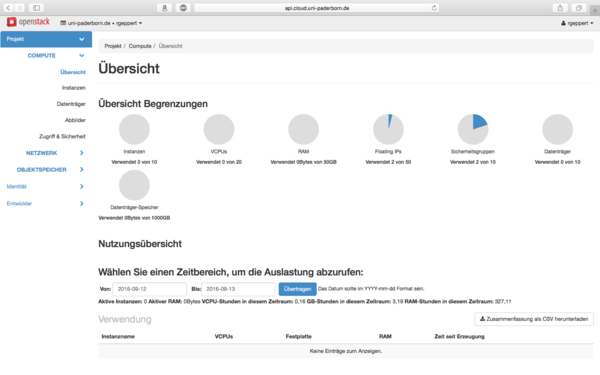
Erstellung eines Netzwerks[Bearbeiten | Quelltext bearbeiten]
Zu aller erst benötigen Sie ein virtuelles Netzwerk, in dem später die Instanz plaziert wird.
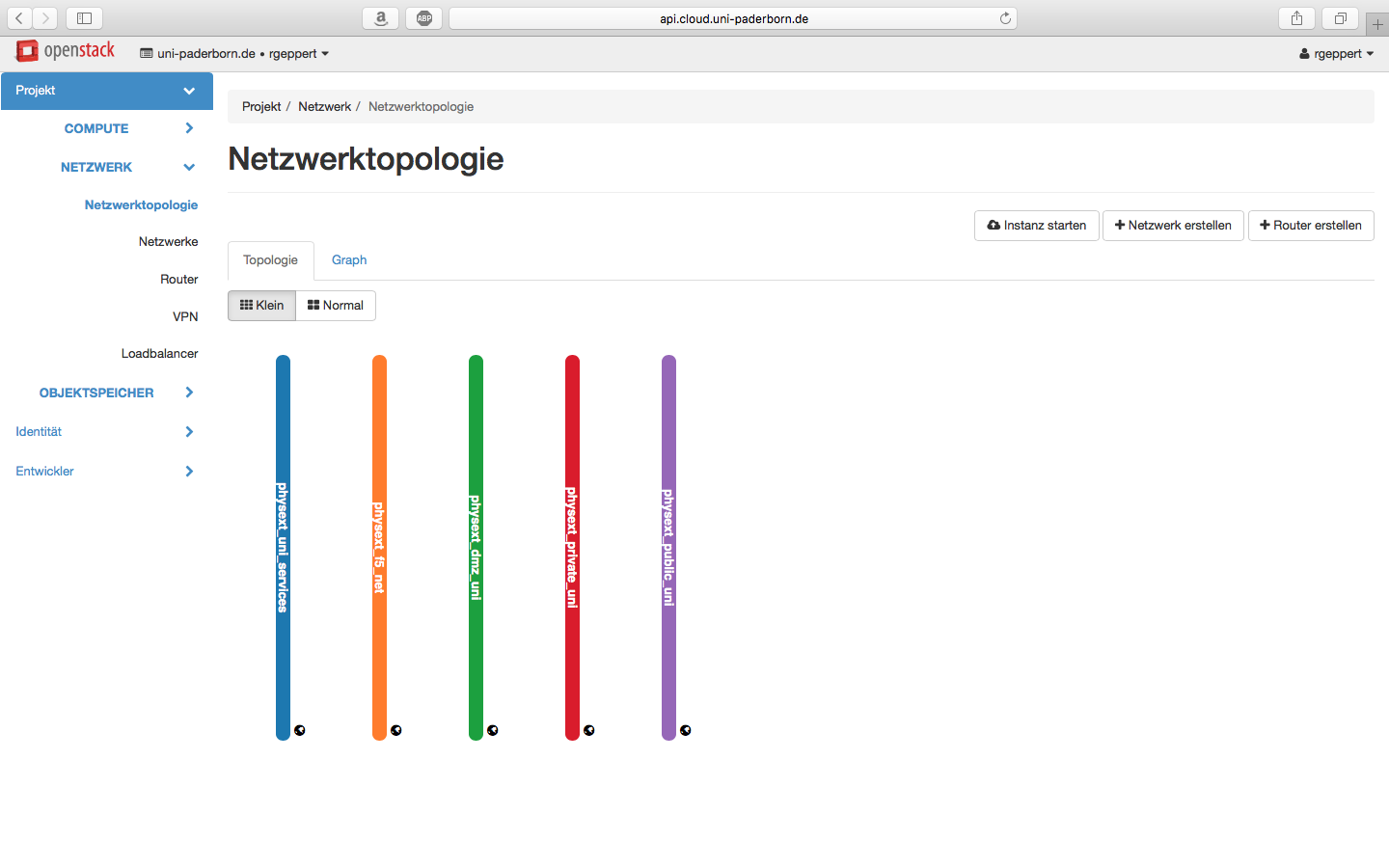
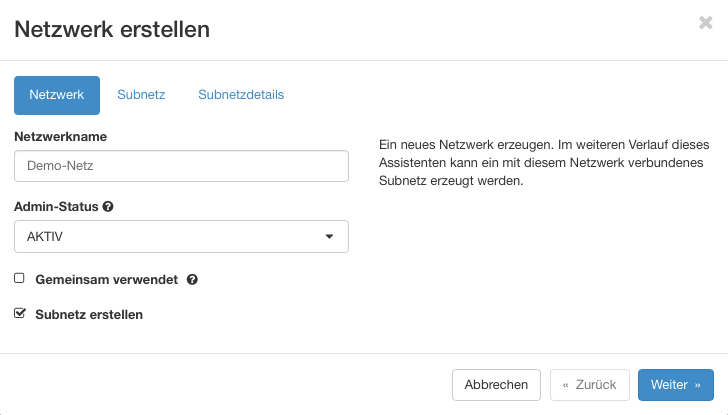
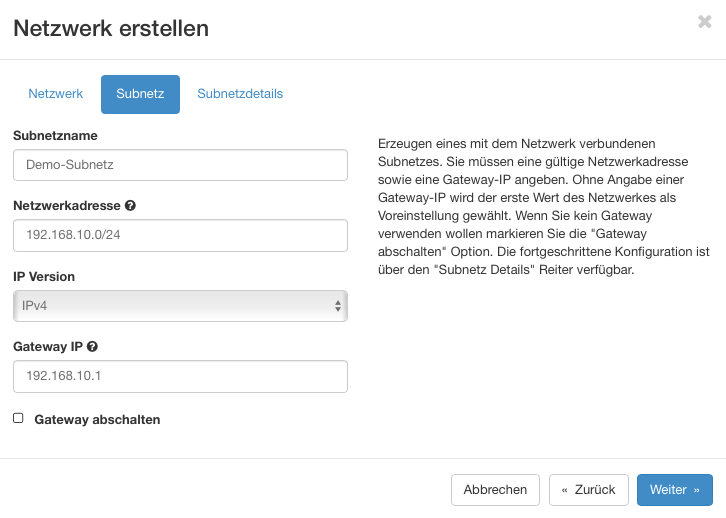
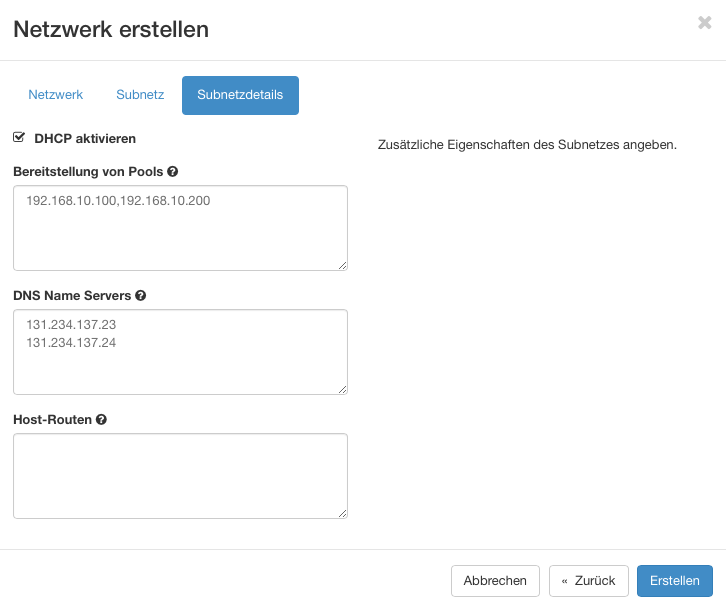
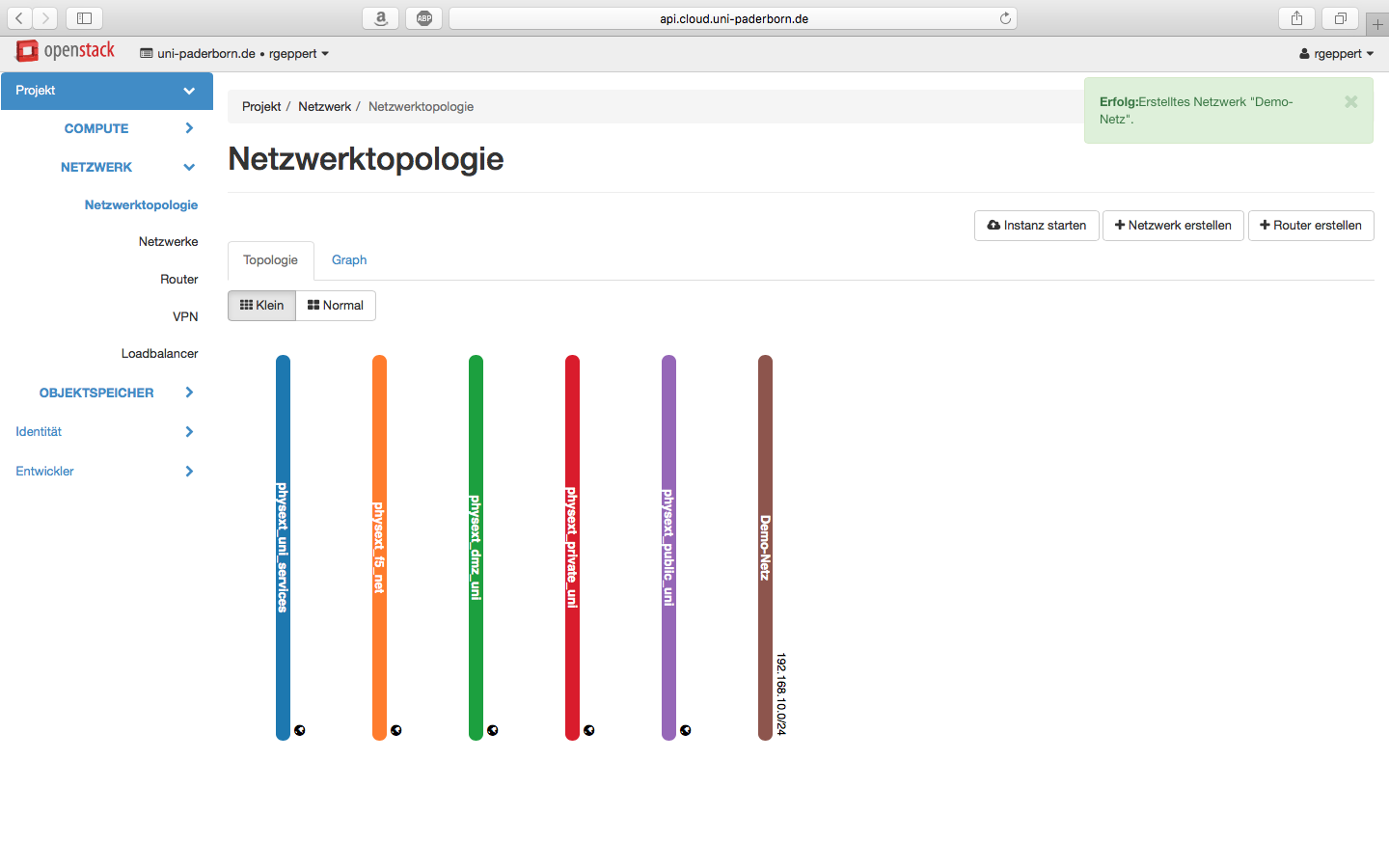
Erstellung eines Routers[Bearbeiten | Quelltext bearbeiten]
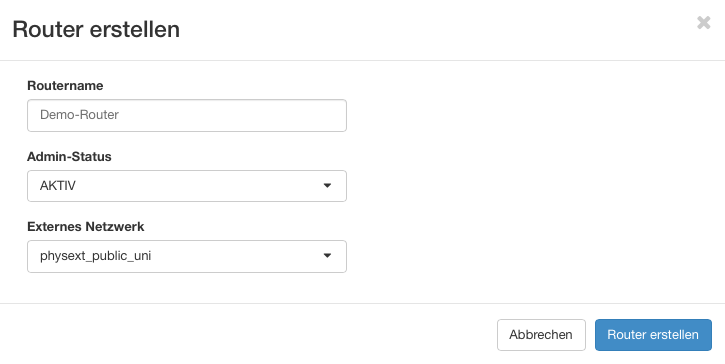
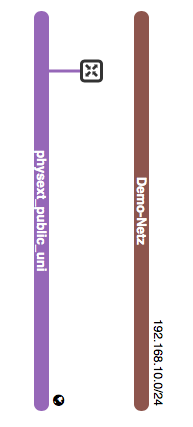
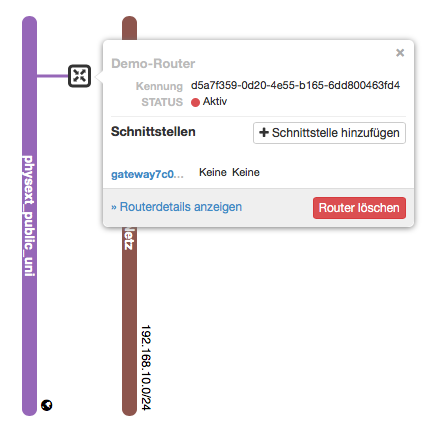
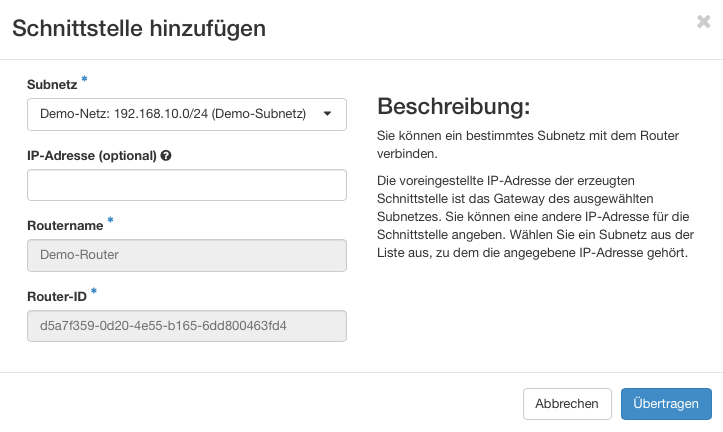
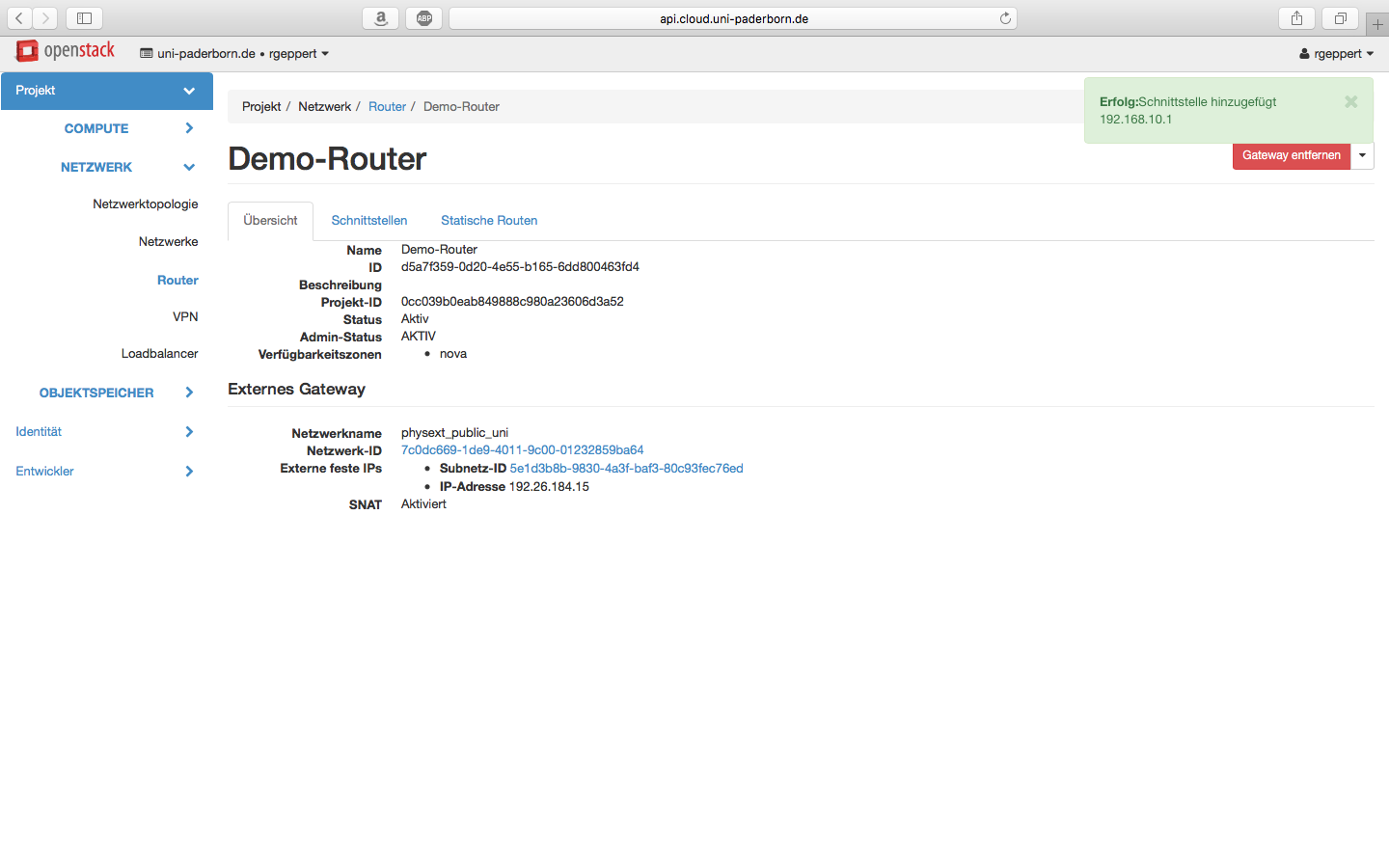
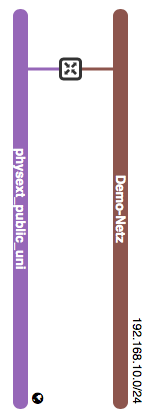
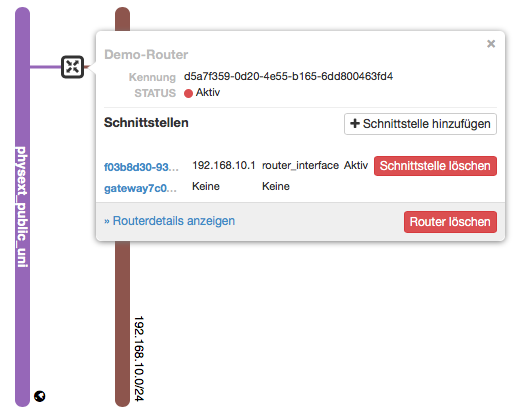
Erstellung einer Instanz[Bearbeiten | Quelltext bearbeiten]
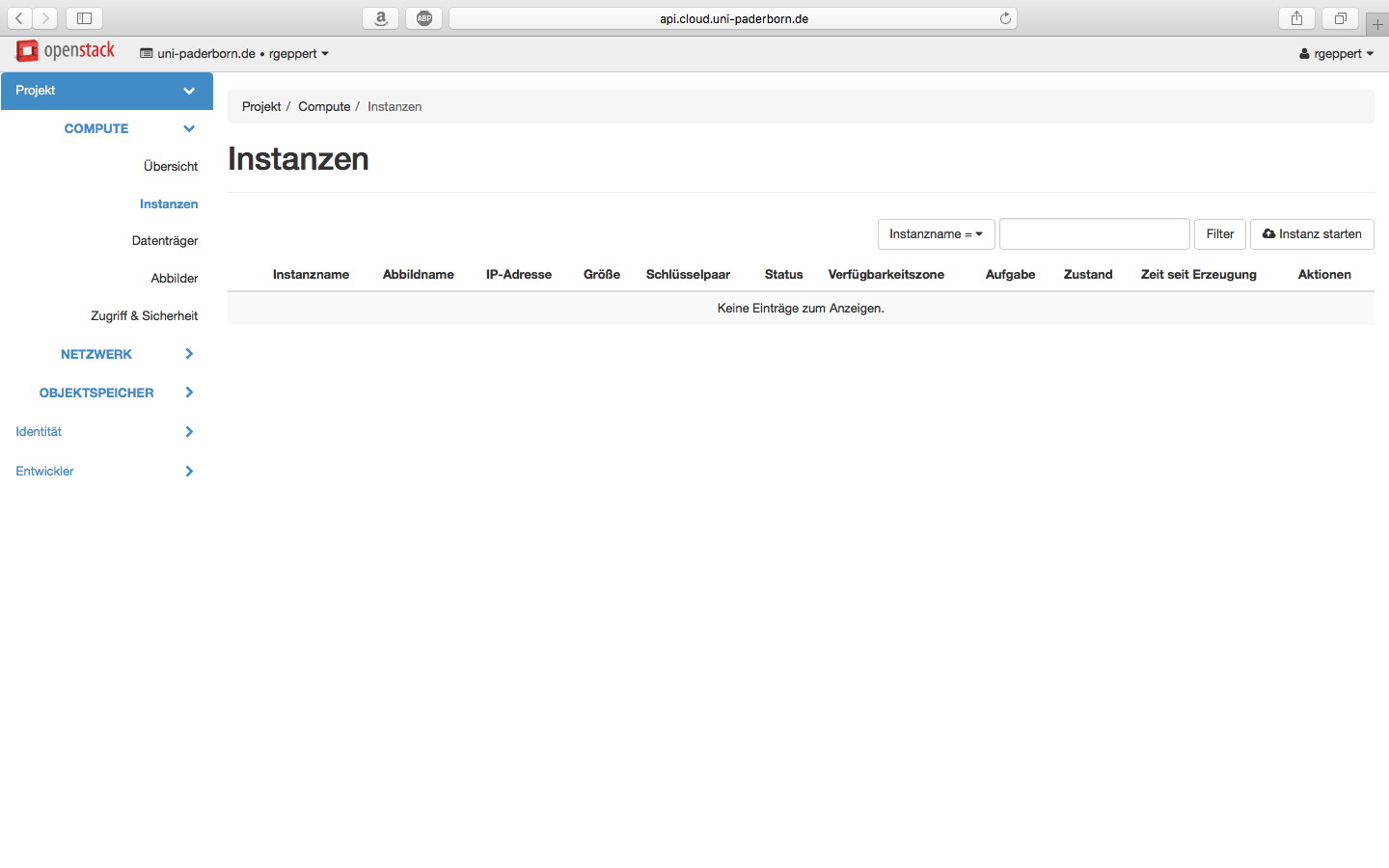
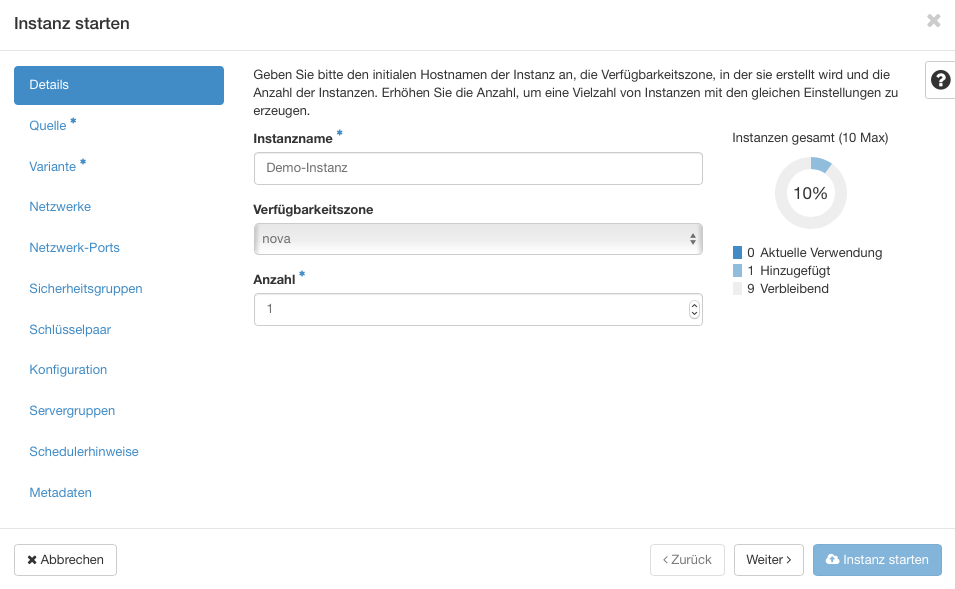
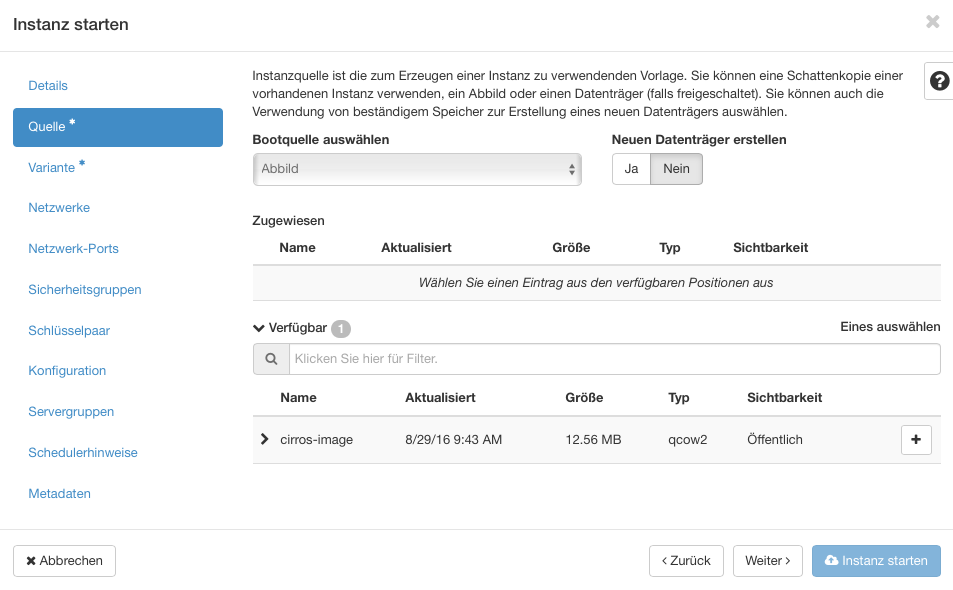
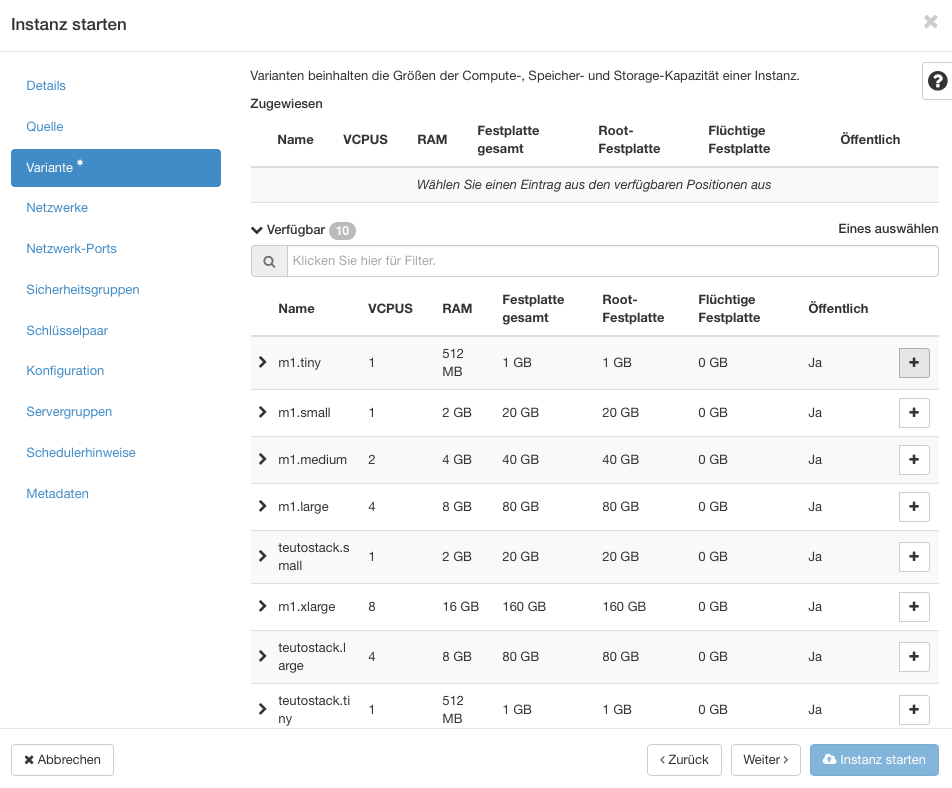
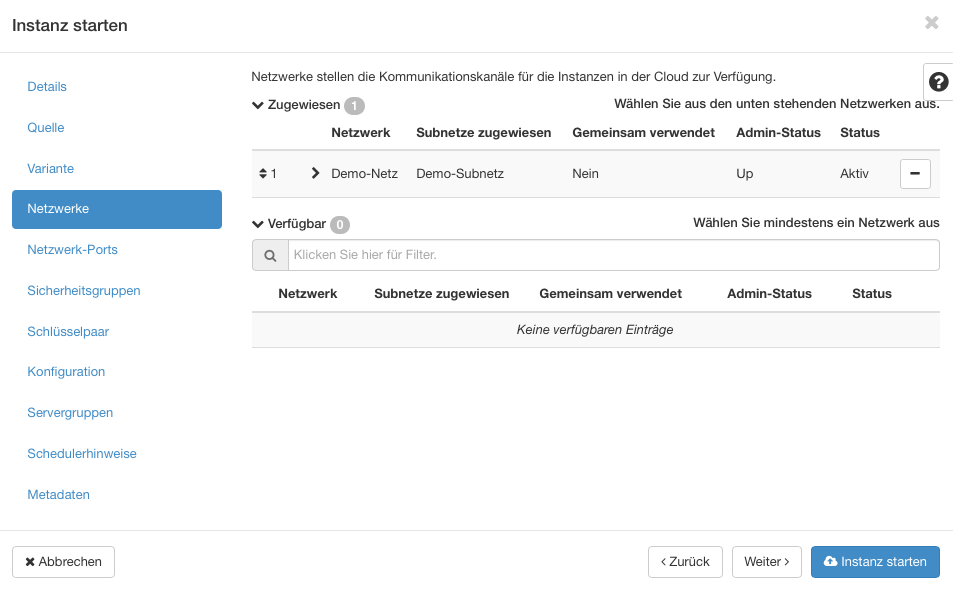
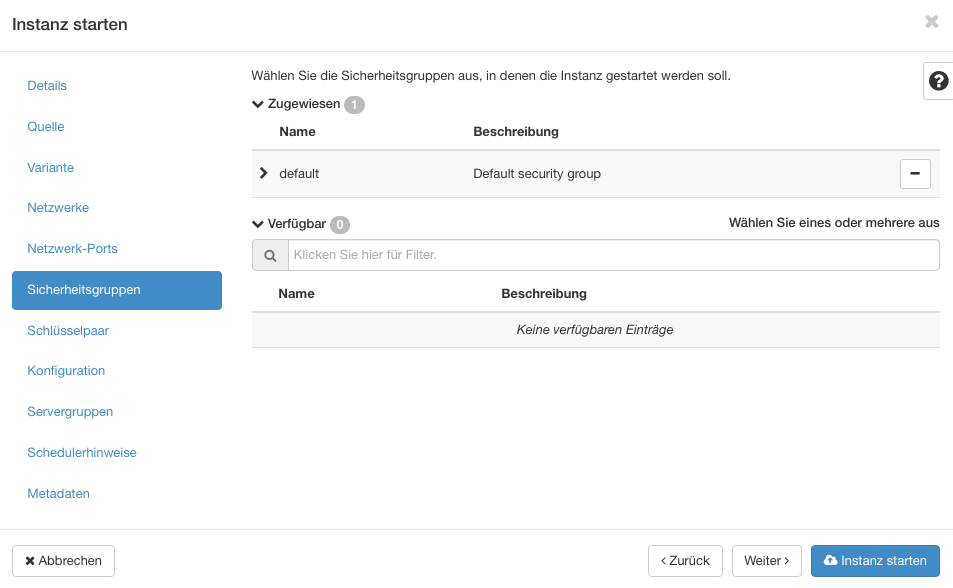
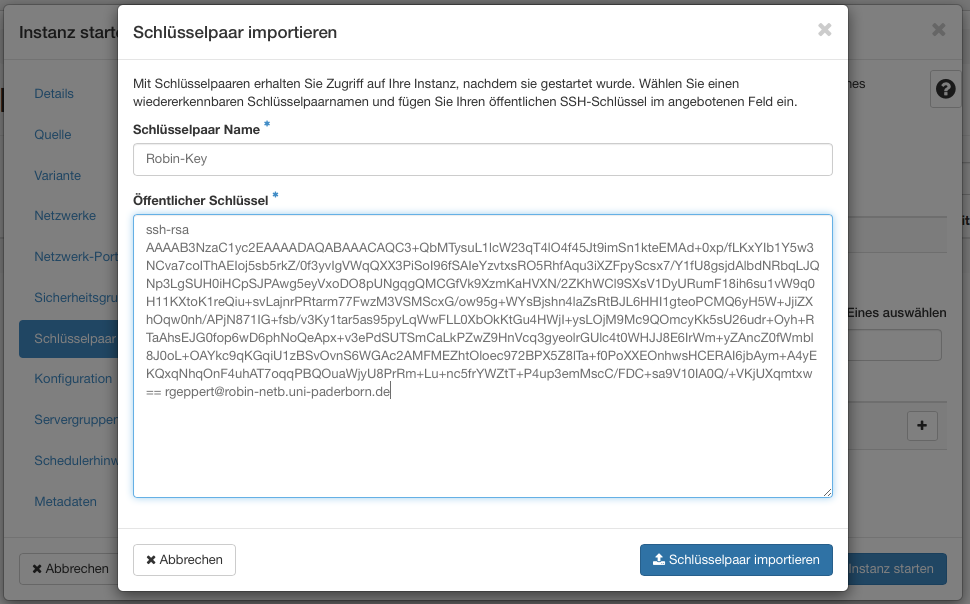
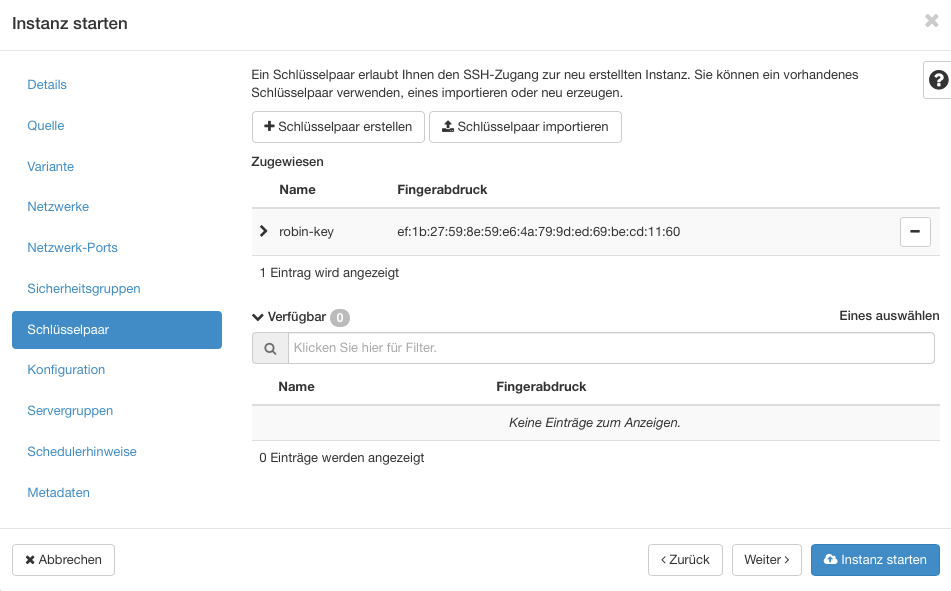
Für eine Basiskonfiguration werden folgende Schritte übersprungen:
- Konfiguration
- Servergruppen
- Schedulerhinweise
- Metadaten
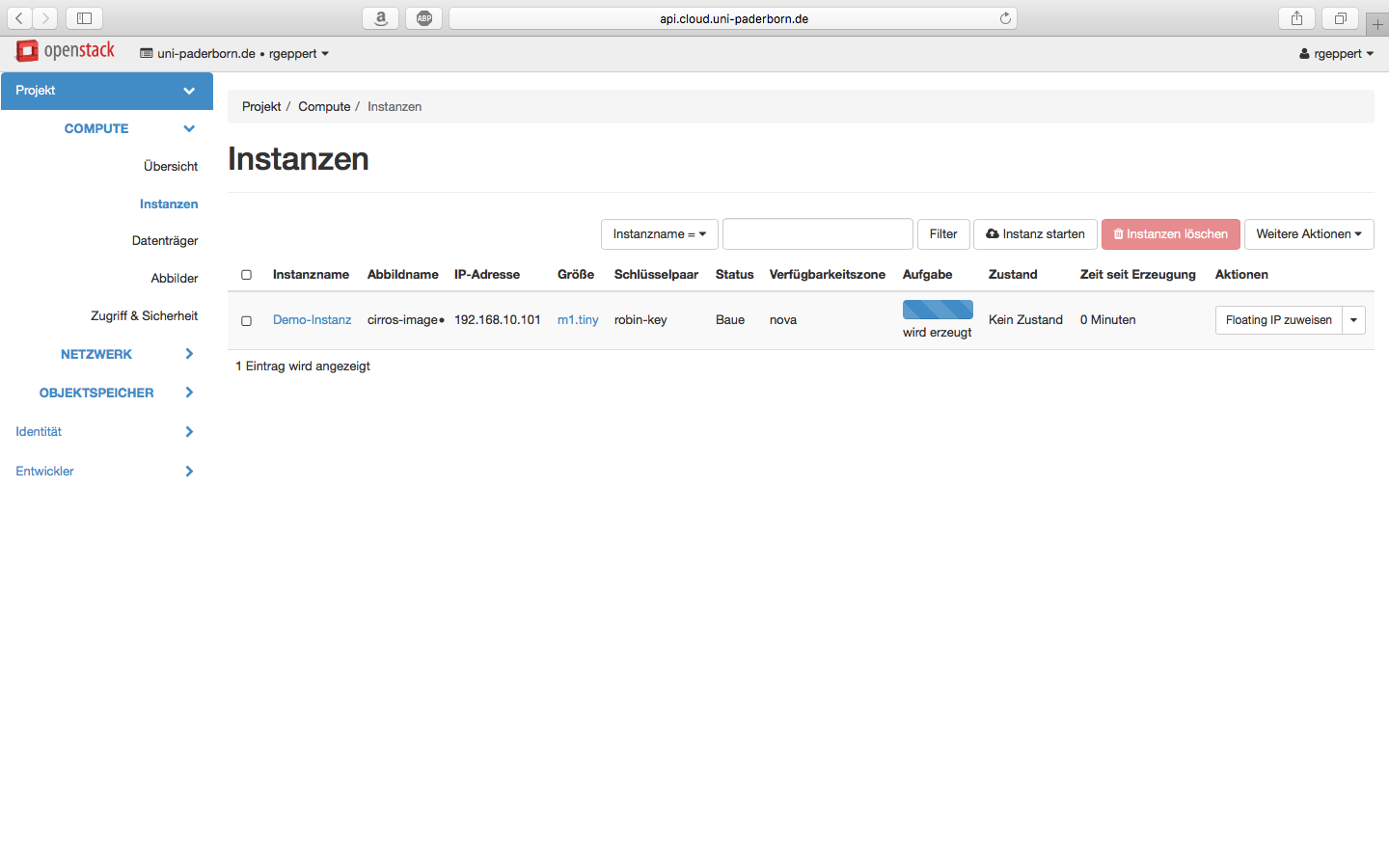
Modifikation der Sicherheitsgruppen[Bearbeiten | Quelltext bearbeiten]
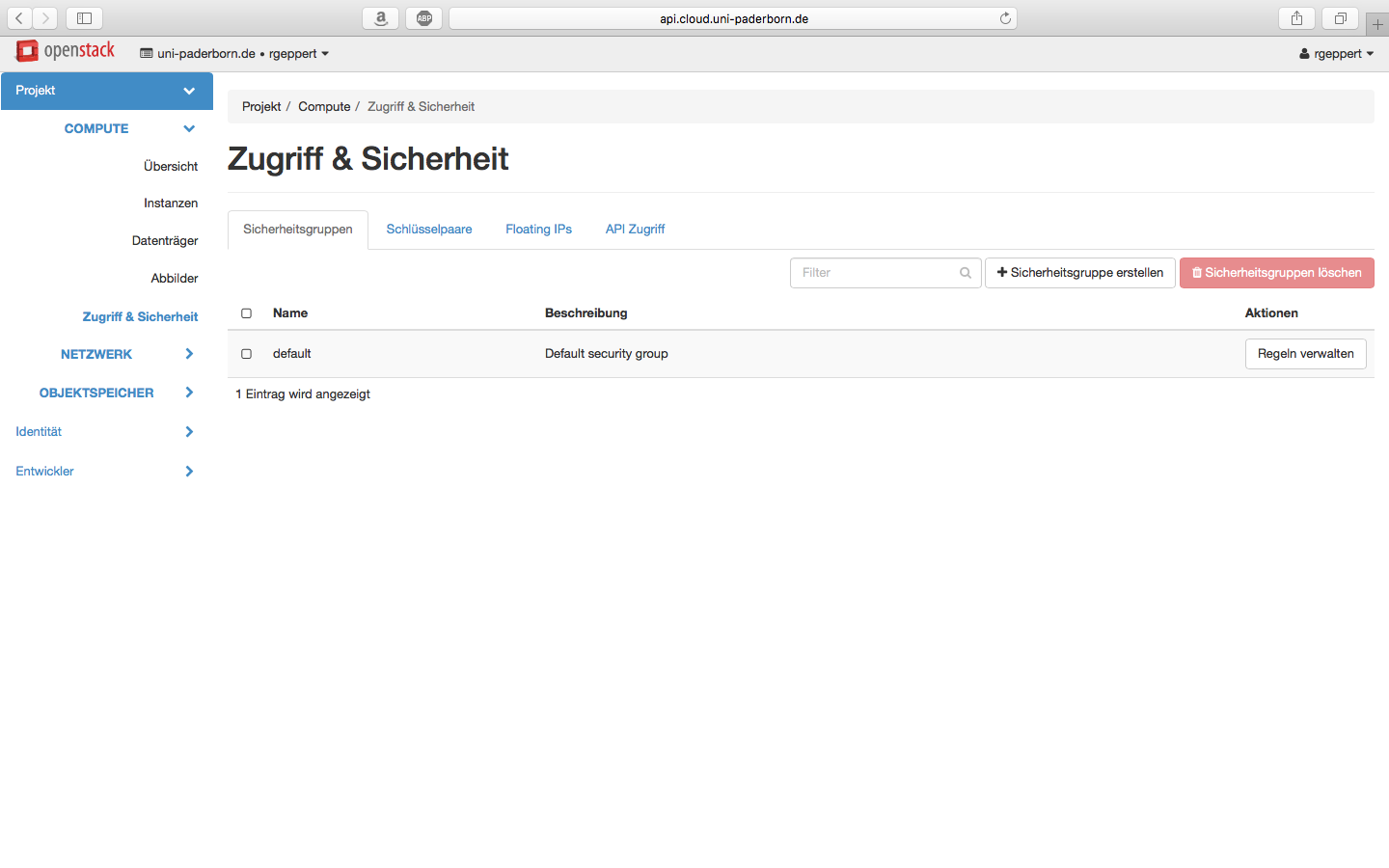
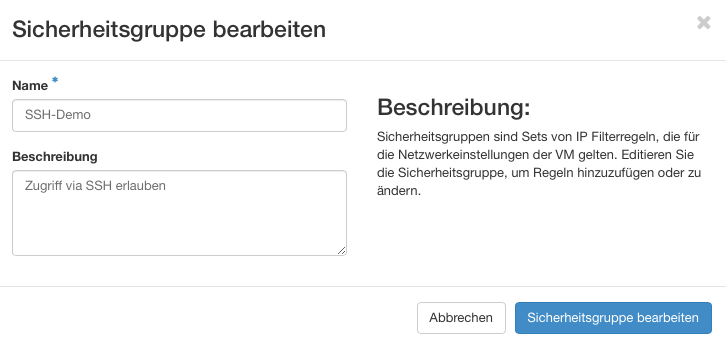
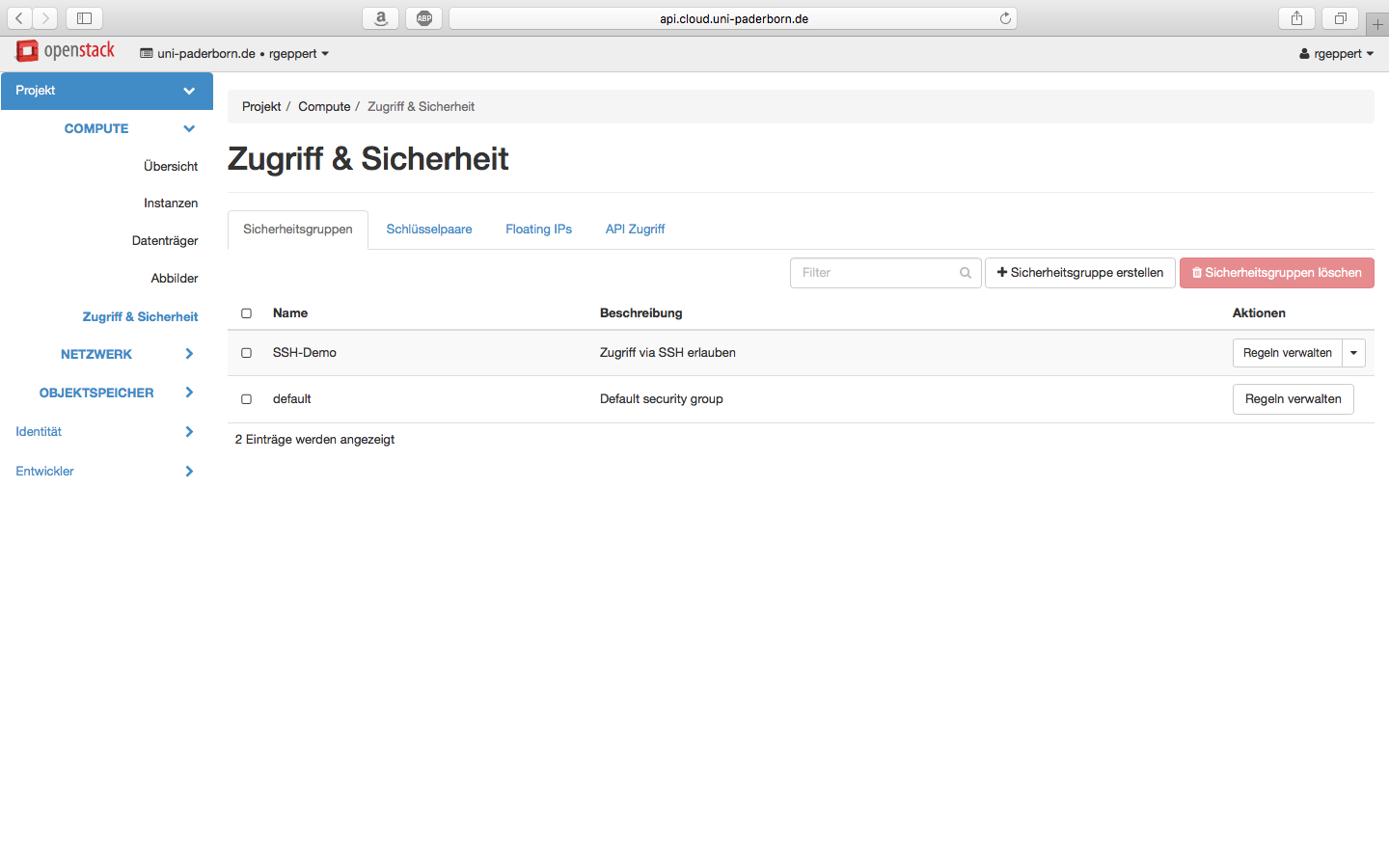
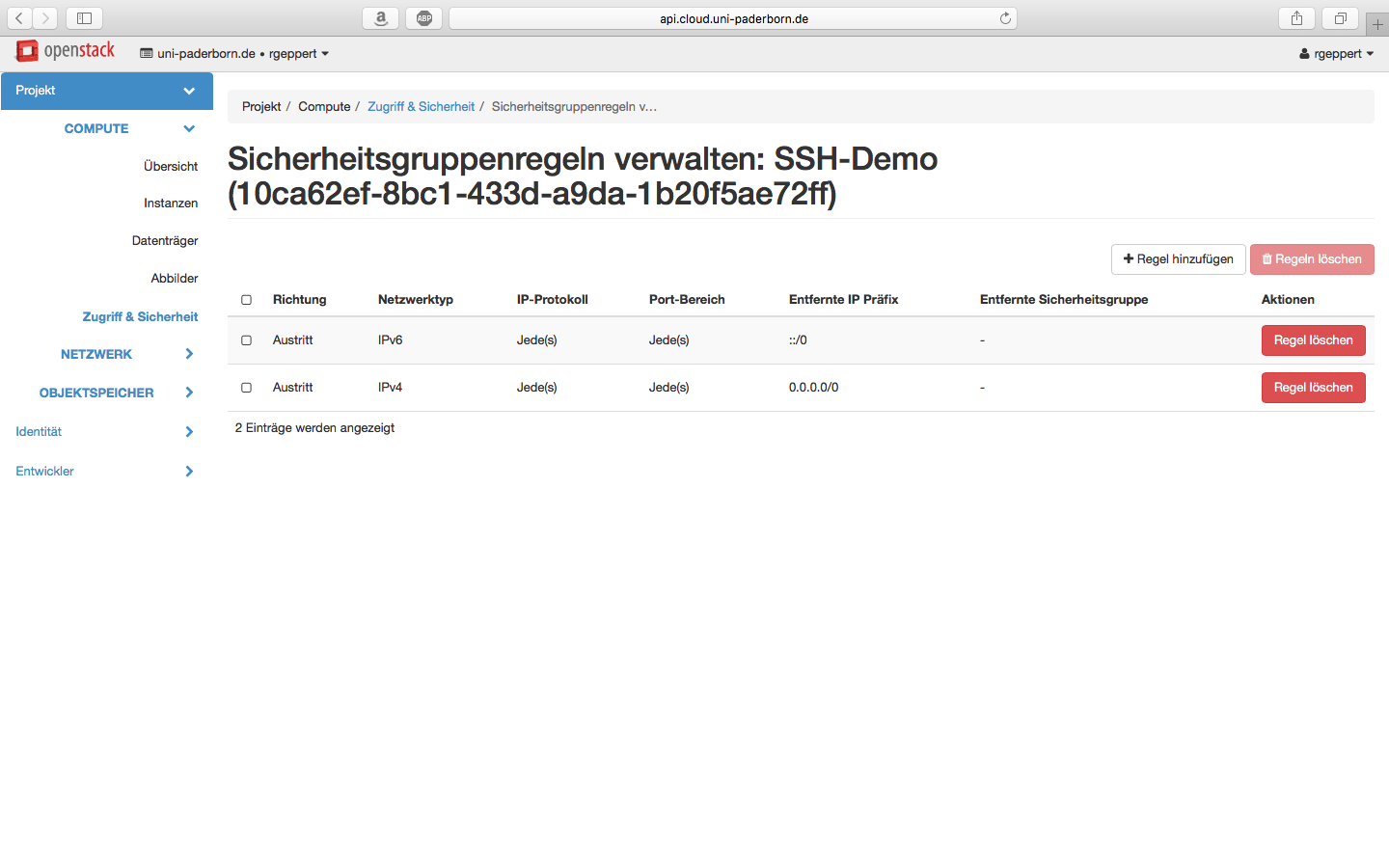
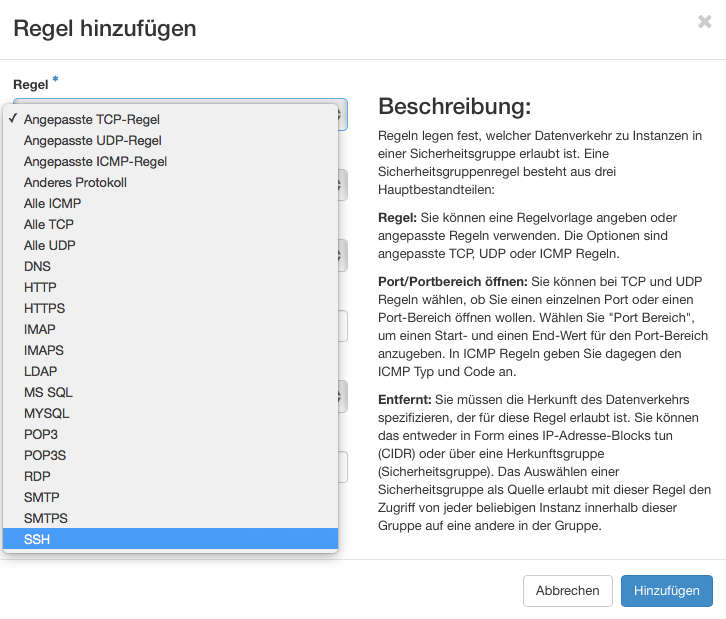
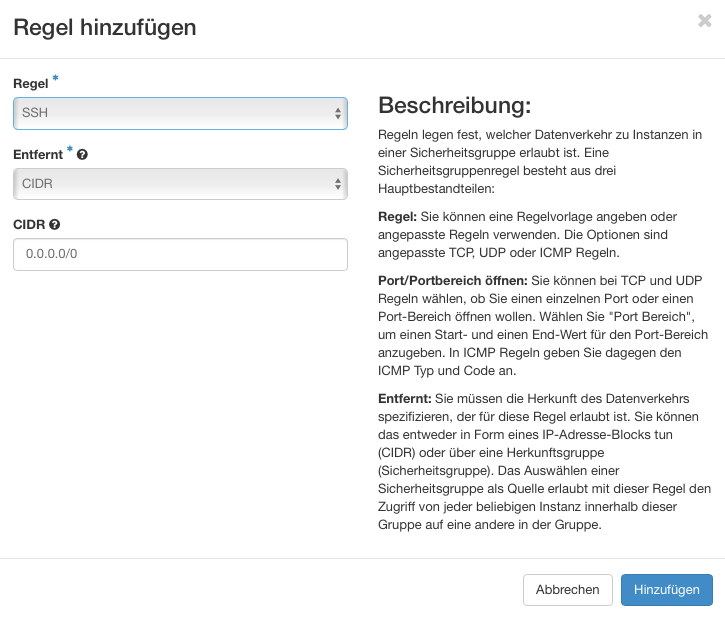
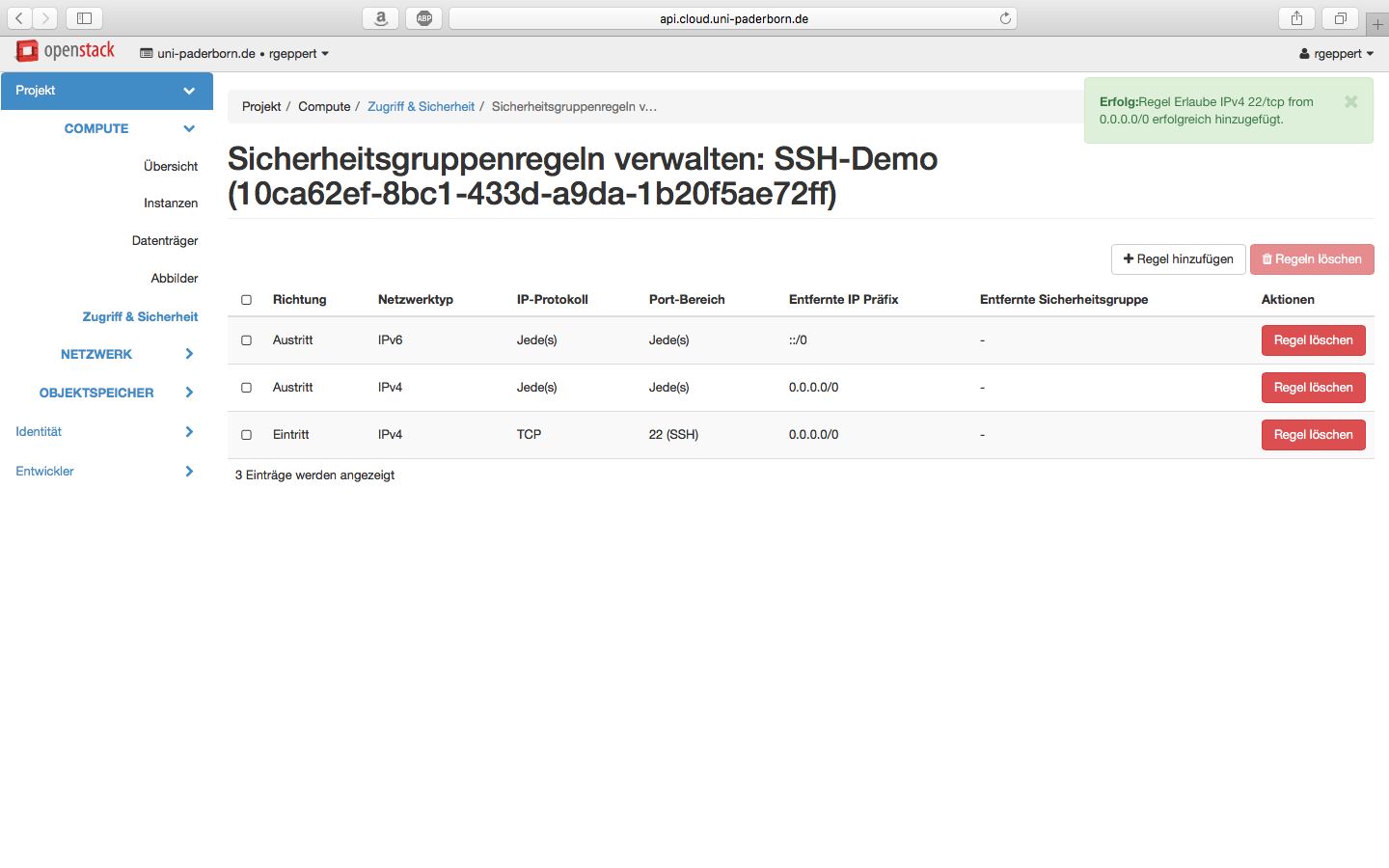
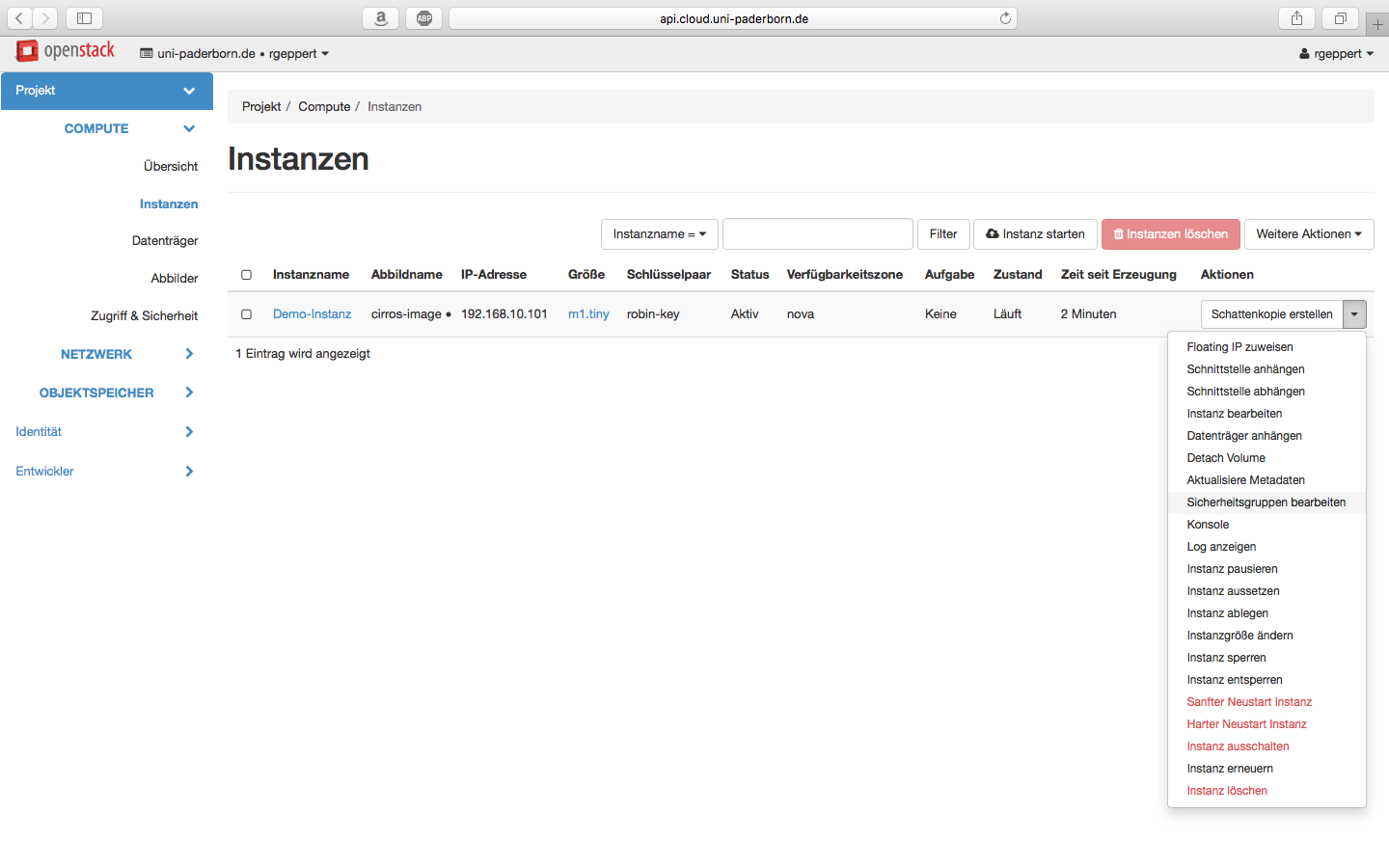
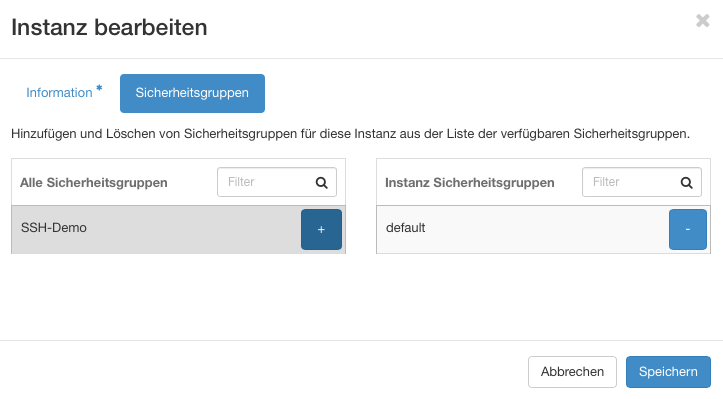
Erzeugen einer Floating IP[Bearbeiten | Quelltext bearbeiten]
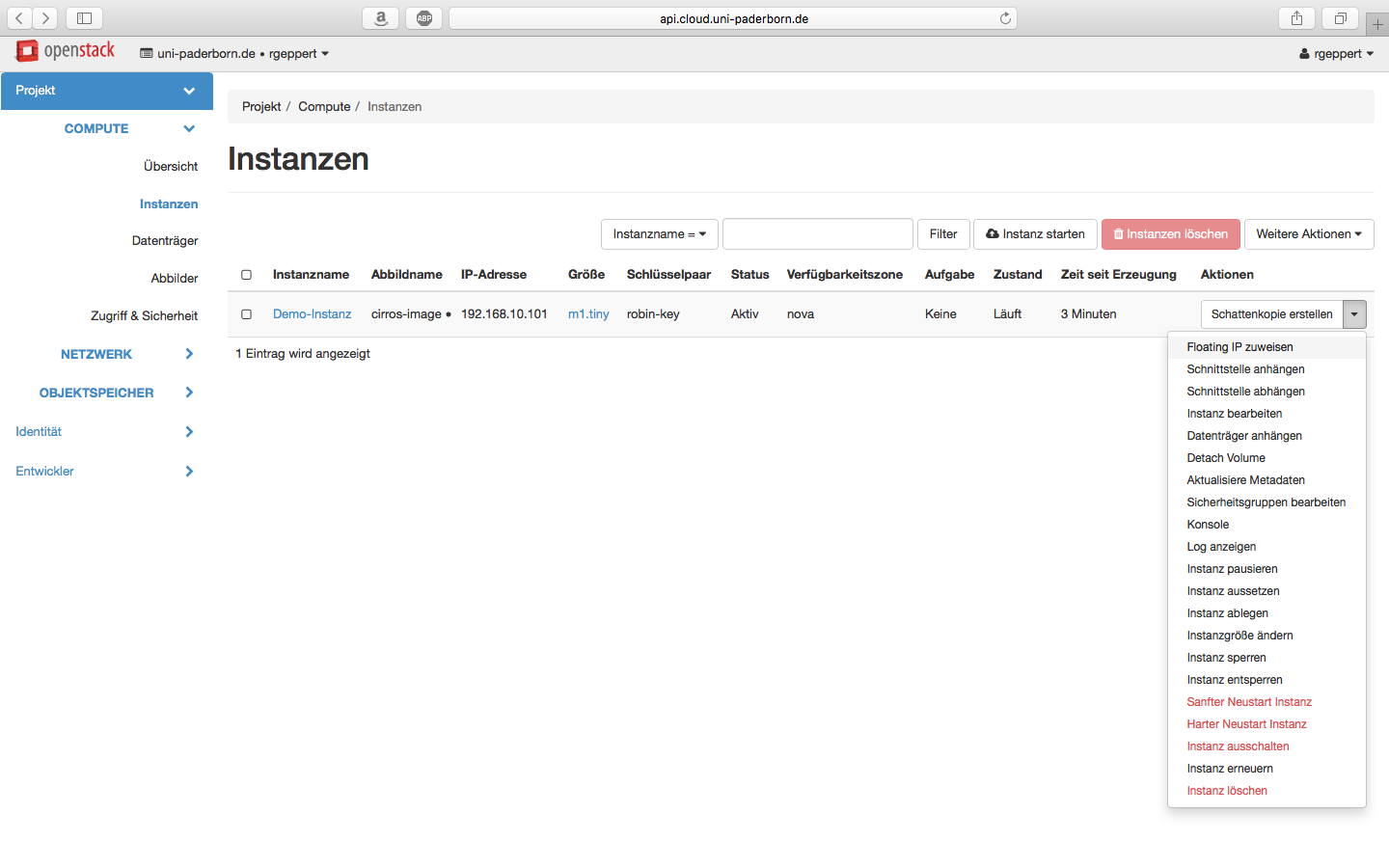
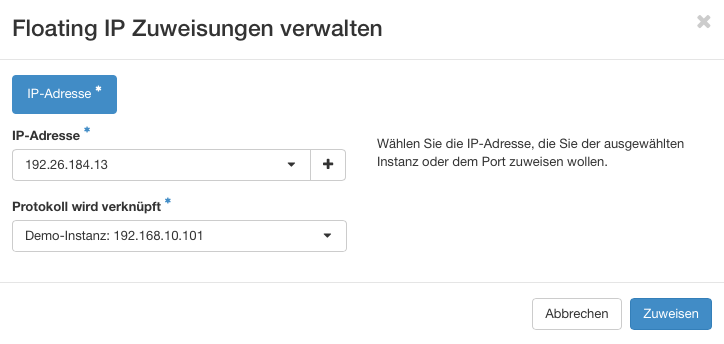
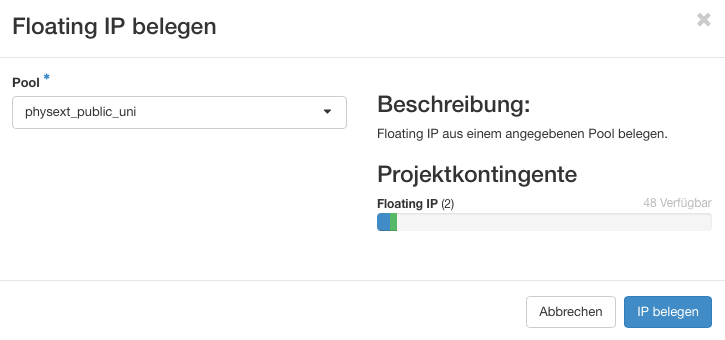
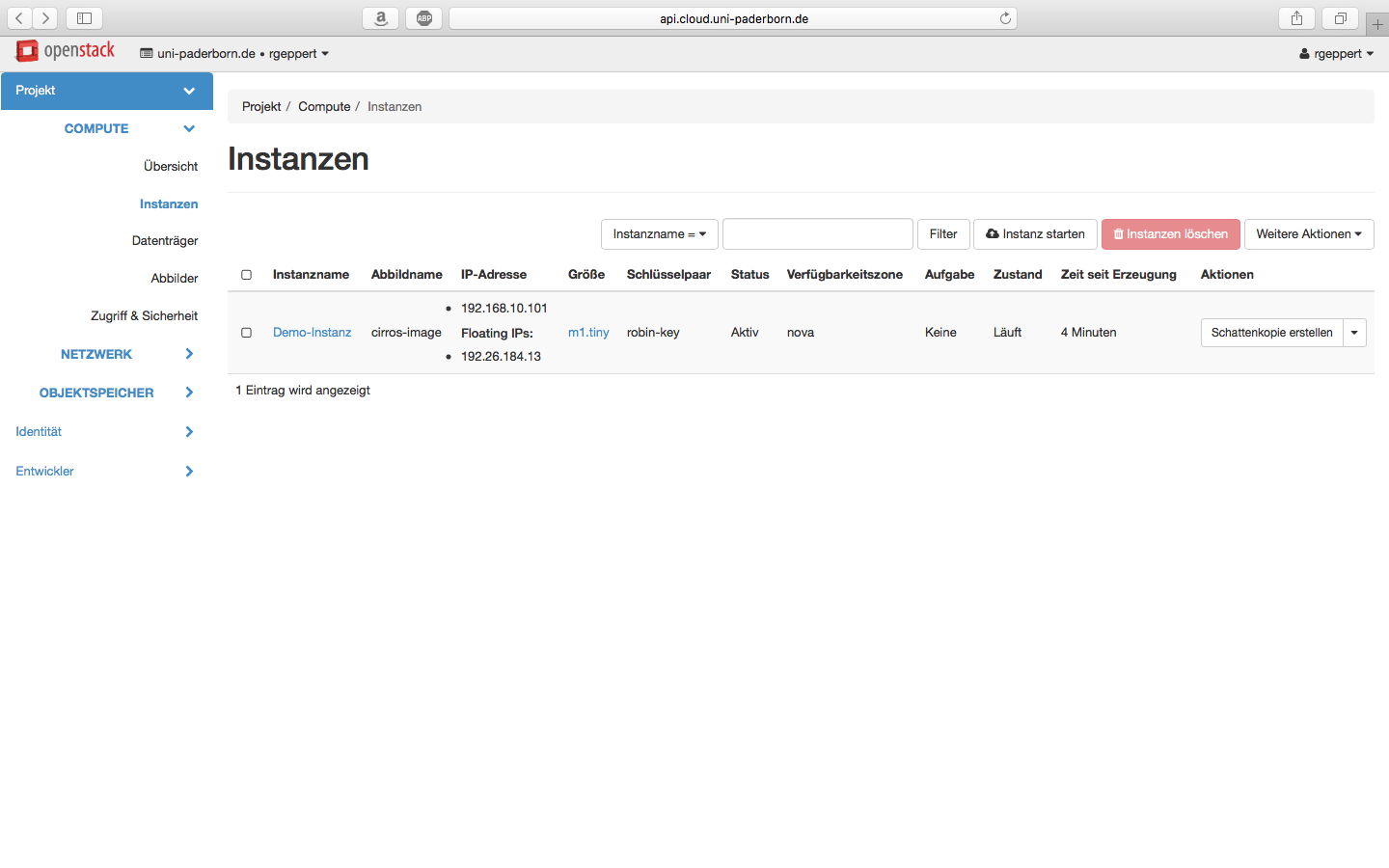
Aufbau einer Test-Verbindung per SSH[Bearbeiten | Quelltext bearbeiten]
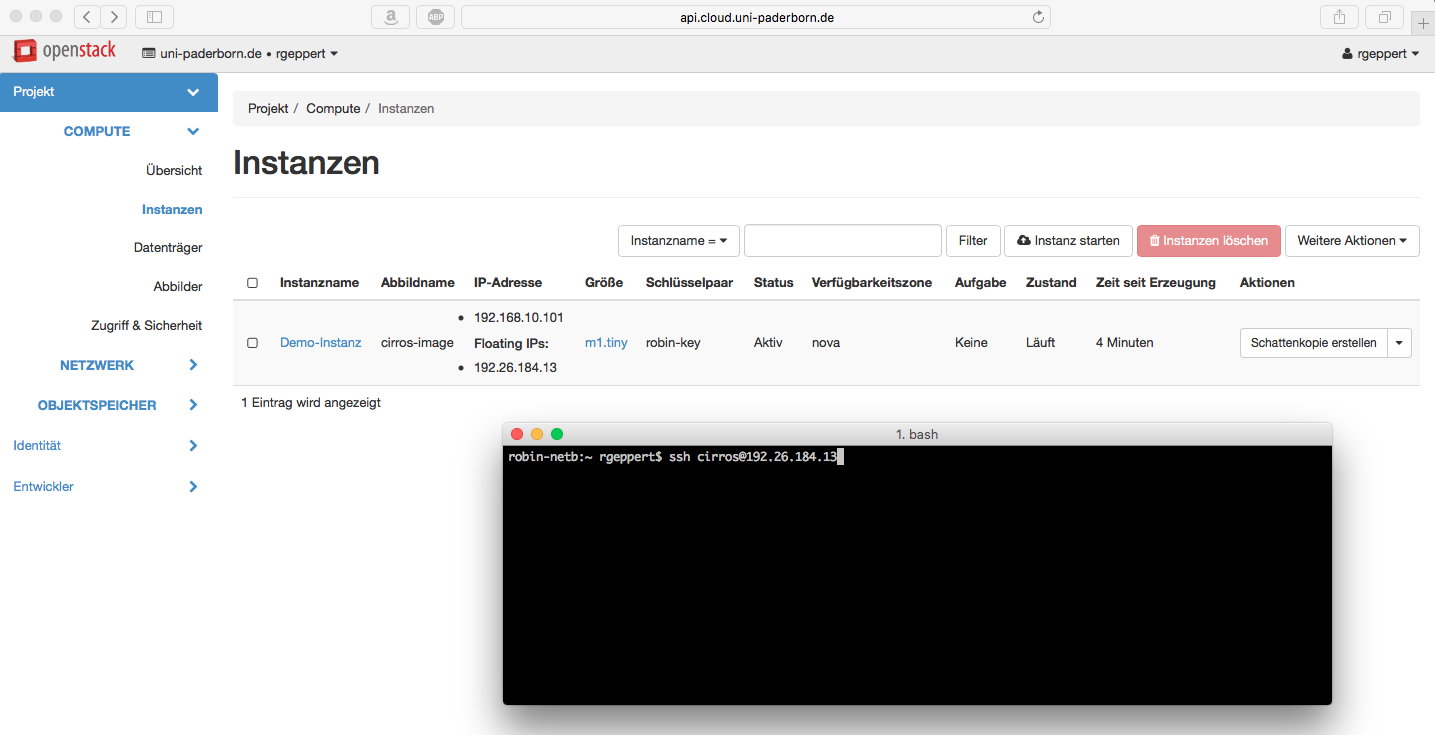
Ihre Instanz ist somit betriebsbereit und erreichbar.
Siehe auch[Bearbeiten | Quelltext bearbeiten]
Weitere interessante Artikel zum gleichen Themenfeld verlinken